【温馨提示】亲爱的朋友,阅读之前请您点击【关注】,您的支持将是我最大的动力!

在Excel中,有一个自动填充功能,不仅能复制内容,还能让数字、日期、星期等按序列填充,不管是按行、按列填充,还是填充几千个、几万个都可以轻松完成。今天小编就分享几种方法,下次再碰到填充序列可以试试哟!
一、自动填充数字序号
1、从1开始的序列
在A1单元格输入1,然后再选中A1单元格,鼠标移动到单元格右下角,变成十字形状;
如果你用的Excel版本较早,这时按下鼠标左键不放,向下拖动,经过的单元格显示的数字自动加1,拖到需要填充的单元格后释放鼠标,一个从1开始的序列填充完成;
如果你用的Excel版本较新,这时按下鼠标左键不放的同时,按住键盘上的Ctrl键也不放,再向下拖动,生成从1开始的序列。动图演示如下:
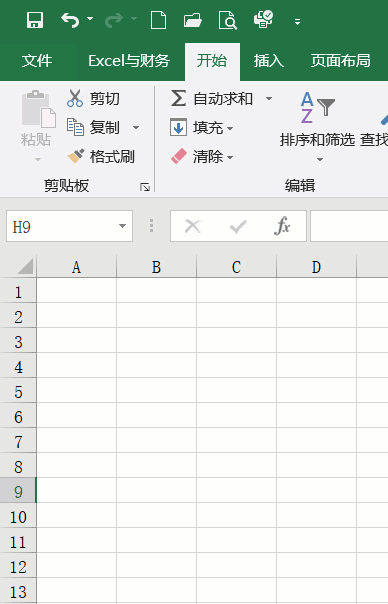
2、从任意数字开始
在A1单元格输入需要开始的数字,比如
58,重复上面拖动操作,完成从58开始的数字序列,演示如下图:
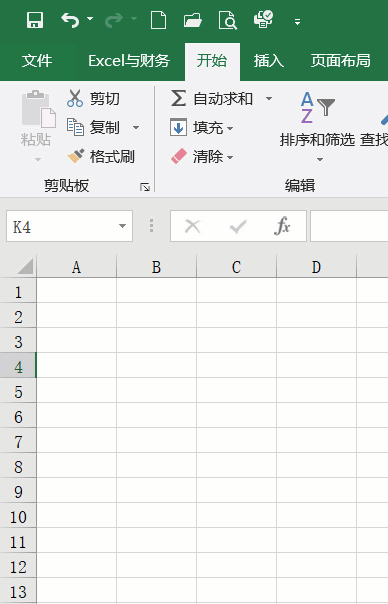
二、自动填充日期、星期序列
日期和星期的填充方法和数字相似,在A1单元格输入"2020-9-20",B1单元格输入"星期日",然后选中这两个单元格,鼠标移动到选中单元格区域的右下角,变成十字形状,按住鼠标左键不放向下拖动,完成日期和星期同时填充序列。演示如下图:
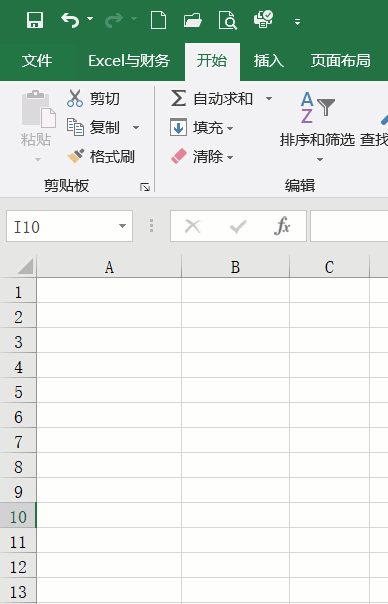
三、甲、乙、丙、丁序列填充
汉字序列也可以自动填充,和数字、日期的填充方法一样,
A1单元格输入"甲",再选中A1单元格,鼠标拖动右下角即可,动图演示如下:
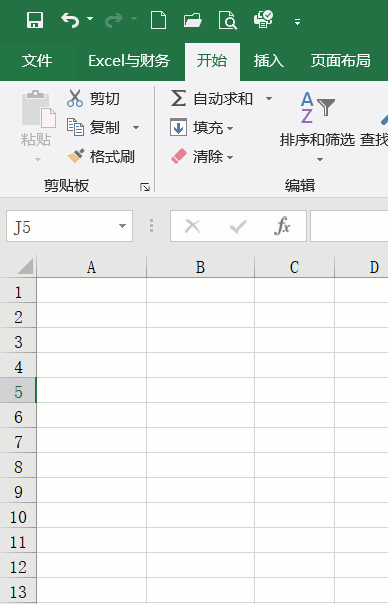
四、按行填充
序号除可以按列自动填充外,还可以按行自动填充,填充方法与按列填充一样,只是要向右拖动,动图演示如下:
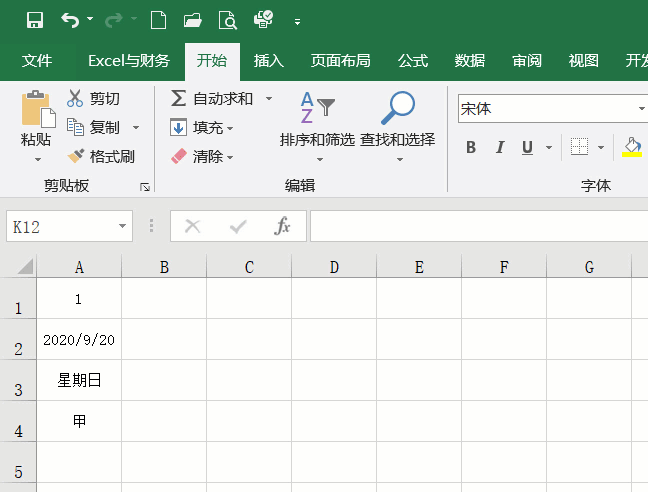
五、填充几千、几万个序号
在A1单元格输入1,然后选中A1单元格,点击【开始】选项卡中的【填充】按钮,选择【序列】
在弹出的序列窗口中,序列产生在选择【列】,步长值1,终止值 10000,最后点击【确定】,一万个序号就生成在A列中。
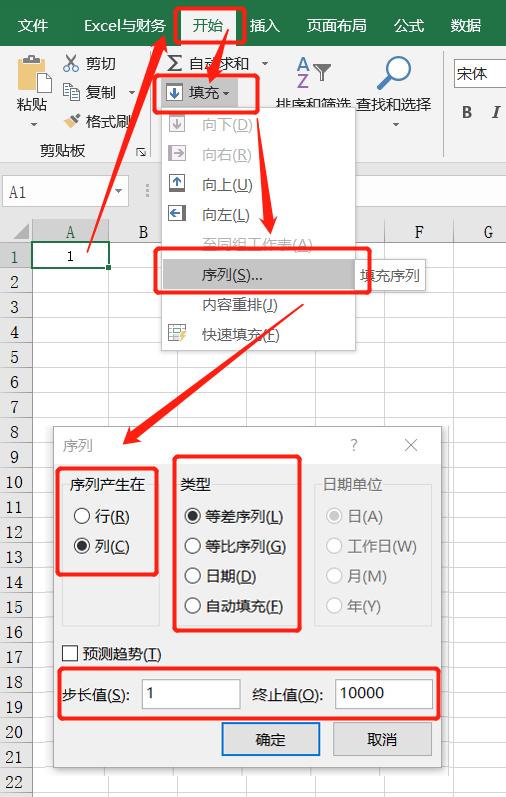
说明:
1、"序列产生在"分为两种,分别为"行和列",默认选择"行",即默认把序列自动填充到行。
2、"类型"分为四种,分别为:等差序列、等比序列、日期和自动填充;
a."等差序列"指两个序号之间相差多少,当步长设置为1时,两序号相差1,当步长设置为2时,它们相差2;
b."等比序列"指后一个序号与前一个序号相差几倍,当步长为2时,它们相差两倍,其它的以此类推;
c."日期"可分为"日、工作日、月和年"四种;
d."自动填充"与上面介绍的一样。
六、按倍数填充序号
按倍数,也就是上面说明中讲的【等比序列】
在A1单元格输入1,选中,点击【开始】-【填充】-【序列】;
序列窗口中选择【列】-【等比序列】,步长值 3 ,终止值100,点击【确定】后,按列生成3的倍数的序号。
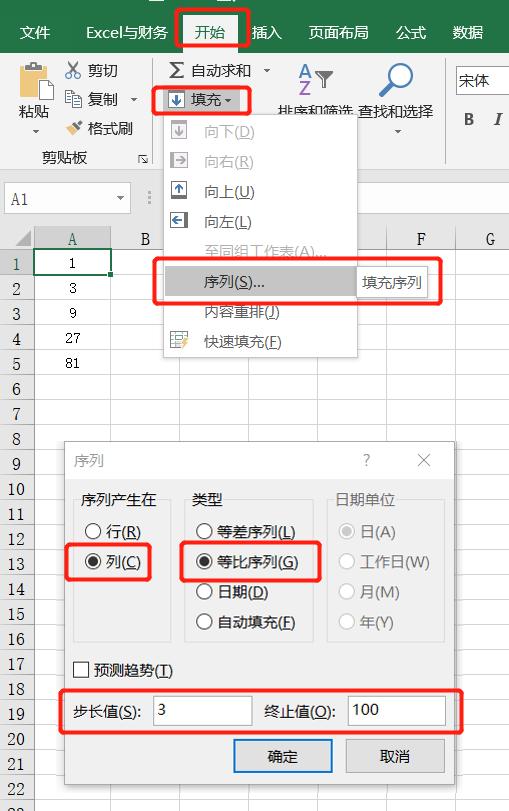
小伙伴们,在使用Excel中还碰到过哪些问题,评论区留言一起讨论学习,坚持原创不易,您的点赞转发就是对小编最大的支持,更多教程点击下方专栏学习。




















 4167
4167

 被折叠的 条评论
为什么被折叠?
被折叠的 条评论
为什么被折叠?








